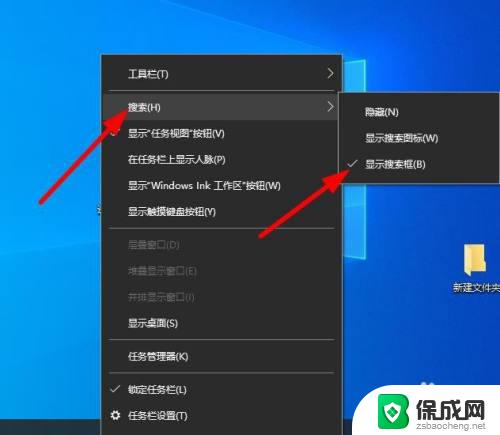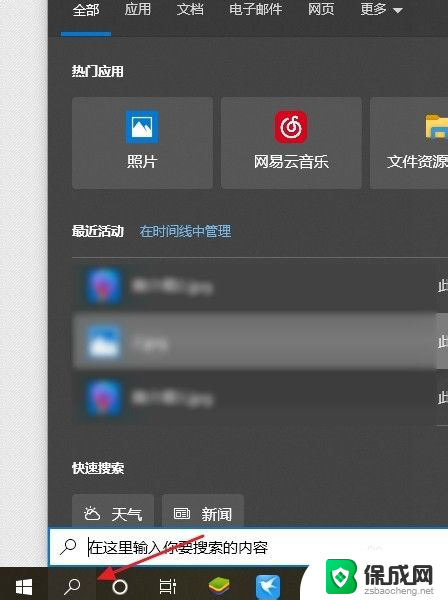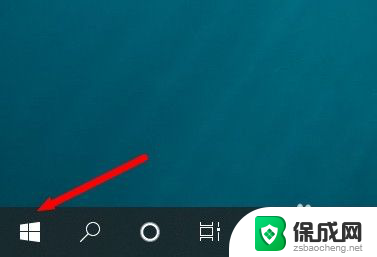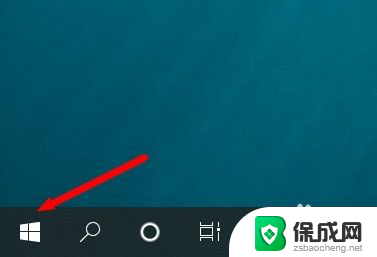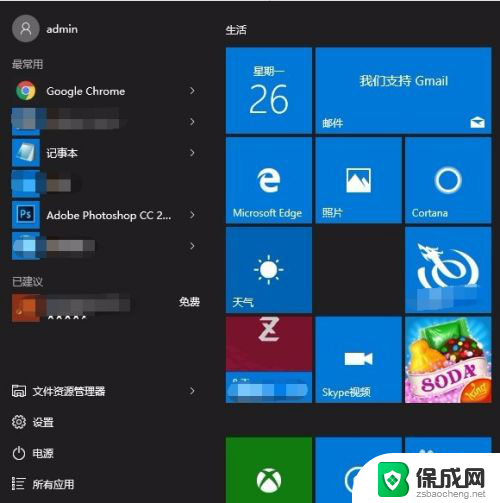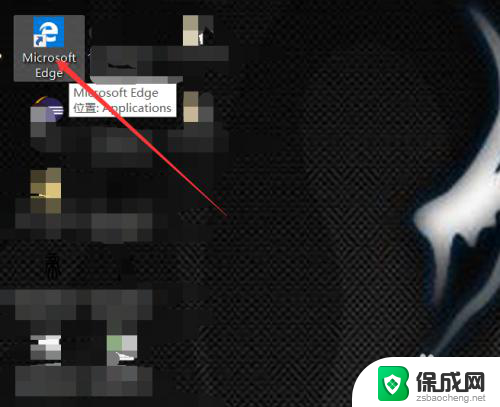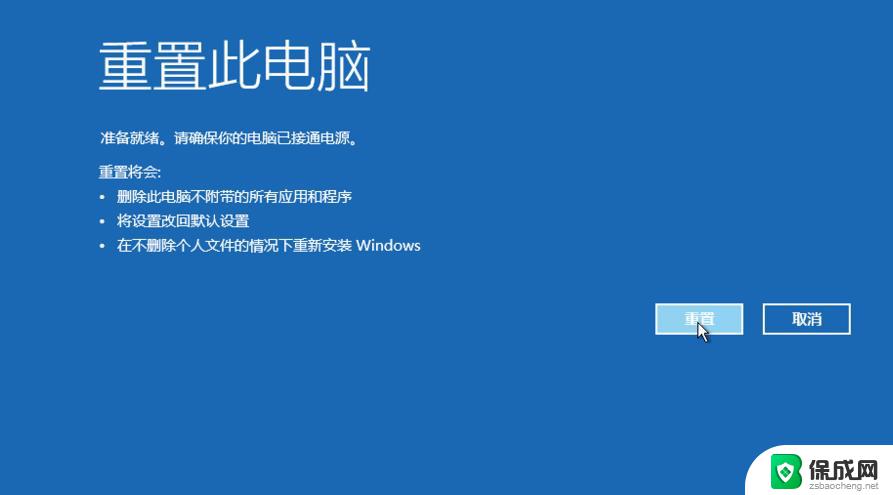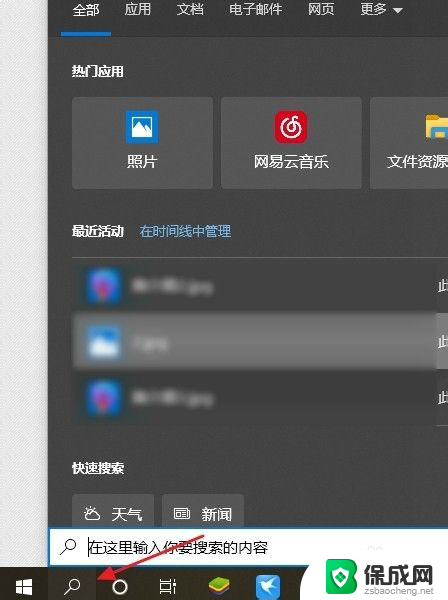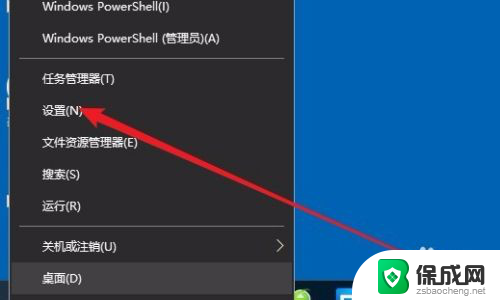系统自带的ie浏览器打不开怎么办 win10系统无法打开IE浏览器的最终解决方法
系统自带的ie浏览器打不开怎么办,在使用Windows 10系统时,您可能会遇到无法打开IE浏览器的问题,这可能是由于系统自带的IE浏览器出现了一些故障或配置问题所导致的。幸运的是有一些方法可以解决这个问题。本文将介绍一些最终解决IE浏览器无法打开的方法,帮助您恢复正常的浏览体验。无论是为了工作还是娱乐,能够正常打开IE浏览器对于我们来说都非常重要。让我们一起来看看如何解决这个问题吧。
操作方法:
1.点击桌面左下角,打开启动菜单,找到IE浏览器,单击鼠标右键,选择更多,打开文件位置
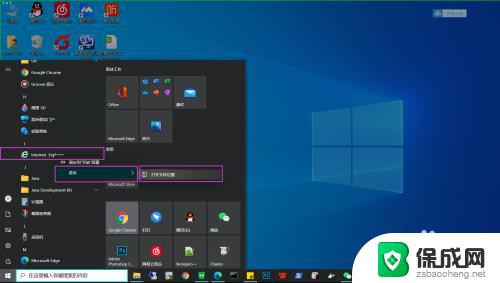
2.这个IE浏览器快捷方式就是指向Edge浏览器的,所以这个文件要替换为IE浏览器本身的快捷方式
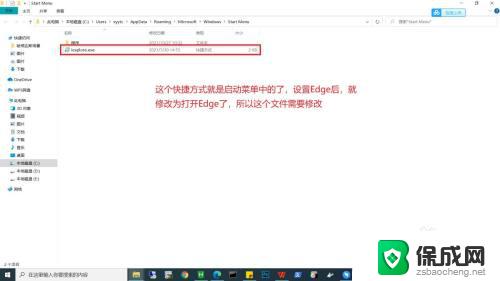
3.返回桌面,打开C盘。访问C:\Program Files\Internet Explorer,找到 iexplore.exe 文件
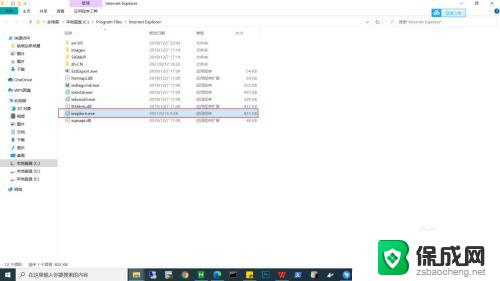
4.iexplore.exe 上边单击鼠标右键,依次点击 发送到——桌面快捷方式,这样就可以直接在桌面打开IE浏览器了(也可以创建快捷方式,然后复制到桌面)
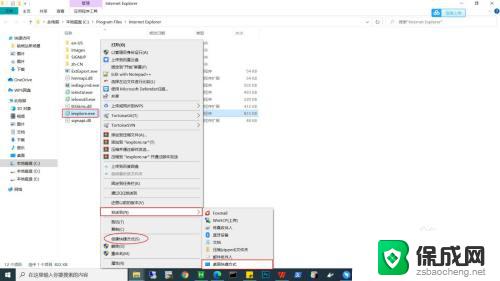
5.复制上边的快捷方式,替换前边启动菜单里边打开的IE快捷方式的文件。就可以从启动菜单打开IE浏览器了
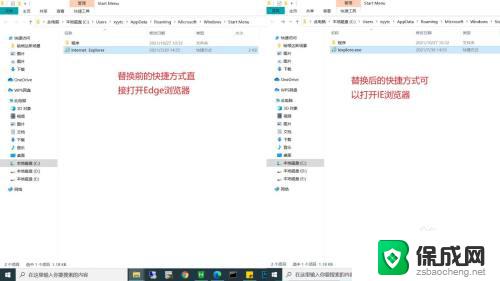
以上就是系统自带的IE浏览器无法打开的解决方案,如果遇到这种情况,您可以按照本文中的步骤进行操作,解决问题非常简单快速。